Veux savoir comment enregistrer un écran Minecraft sur votre ordinateur? Vous vous demandez quel est le meilleur enregistreur d'écran gratuit ? Vous souhaitez donc enregistrer Minecraft comme les pros et laissez-moi vous apprendre à le faire étape par étape. Commençons!
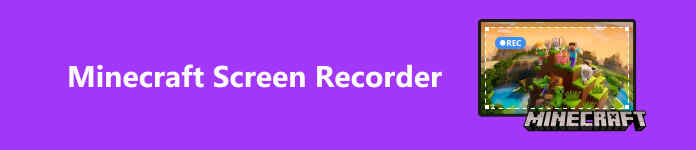
- Partie 1. Pourquoi enregistrer Minecraft ?
- Partie 2. Enregistrement de Minecraft en utilisant les méthodes par défaut
- Partie 3. Enregistrement de Minecraft à l'aide d'un enregistreur d'écran
- Partie 4. FAQ sur l'enregistrement de Minecraft
Partie 1. Pourquoi enregistrer Minecraft ?
Qu’est-ce que Minecraft ? Il a donc été mis à la disposition des joueurs sur PC pour la première fois en 2009 à des fins de test, ce qui signifie que les développeurs amélioreront et mettront à jour le jeu en fonction des commentaires de la version bêta. Il a certainement un look très unique puisque tout est en pixels. Et le principe de base est que vous pouvez voyager en faisant ce que vous voulez dans le jeu. Le but principal est de trouver certaines ressources, de les détruire et de construire vos propres maisons et armes. C'est donc un peu comme un jeu de type exploration et construction.
Minecraft a enregistré plus d'un million d'achats en 2011 et est devenu un énorme succès. Il convient de mentionner qu’il n’y avait pas de publicité pour ce film à l’époque et que les fans l’adorent. Avec plus de 60 millions d'exemplaires vendus et plus de 100 millions d'utilisateurs, Minecraft est devenu l'un des jeux vidéo les plus vendus de tous les temps en 2014.

Les fans en sont fous jusqu'à ce jour, ce qui en fait également l'un des jeux les plus regardés et les plus recherchés sur toutes les plateformes. De nombreux joueurs et créateurs créeraient du contenu à partager sur YouTube, TikTok, etc. De nombreux streamers diffuseraient également le jeu sur Twitch. C'est pourquoi de nombreuses personnes souhaitent enregistrer et diffuser le gameplay de Minecraft.
Partie 2. Enregistrement de Minecraft en utilisant les méthodes par défaut
En fait, de nos jours, de nombreux ordinateurs disposent déjà de fonctionnalités d'enregistrement intégrées, ce qui signifie que vous pouvez enregistrer le jeu Minecraft sur PC sans logiciel supplémentaire.
1. Sous Windows
Sous Windows, vous pouvez utiliser Game Bar, une fonctionnalité intégrée après Windows 10. Vous pouvez l'utiliser pour enregistrer et obtenir facilement des captures d'écran pour le jeu.
Étape 1 Pendant que vous jouez à un jeu, appuyez sur la touche Touche du logo Windows + G pour ouvrir Barre de jeu.
Étape 2 Choisir Enregistrez à partir de maintenant qui peut apparaître comme un point dans le Capture boîte pour commencer. Et quand vous voulez terminer, cliquez simplement Arrête d'enregistrer. En attendant, vous pouvez également prendre des captures d'écran.
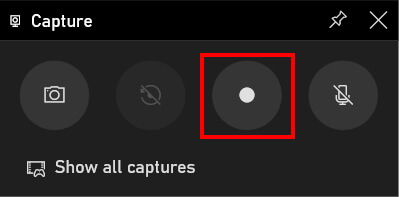
Étape 3 Pour en savoir plus sur la santé cardiaque des femmes, cliquez Afficher toutes les captures sur le Capture pour retrouver vos enregistrements.
2. Sur Mac
Il existe un simple enregistreur d'écran gratuit appelé QuickTime Player sur Mac, qui vous permet d'enregistrer n'importe quoi sur l'écran sans télécharger d'autres applications. QuickTime Player est capable d'enregistrer des éléments au format MOV. Et en plus, vous pouvez également allumer le microphone pour enregistrer votre narration ou vos voix off tout en enregistrant votre gameplay !
Étape 1 WSur votre Mac, ouvrez QuickTime Player, puis sélectionnez Fichier et aller à Nouvel enregistrement d'écran dans la barre de menu.
Étape 2 Si vous souhaitez enregistrer votre propre discours dans le jeu pendant l'enregistrement du jeu, cliquez sur le triangle et sélectionnez Microphone interne.
Étape 3 Ensuite, vous pouvez simplement ouvrir le jeu et appuyer sur Enregistrement. Ajustez la zone d’écran à capturer et l’enregistrement commence automatiquement.
Étape 4 Lorsque vous avez terminé l'enregistrement, appuyez sur le bouton Arrêter dans la barre de menus.
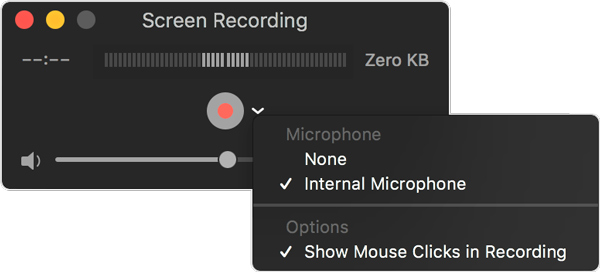
Partie 3. Enregistrement de Minecraft à l'aide d'un enregistreur d'écran
OBS
OBS Studio est un enregistreur d'écran open source que tout le monde peut utiliser gratuitement. De nombreux joueurs pensent qu'il s'agit du meilleur enregistreur d'écran gratuit pour Minecraft et le considèrent comme l'un des outils les plus pratiques pour tous ceux qui aiment partager des captures d'écran. Voici comment l'utiliser :
Étape 1 La première chose que vous devez faire est d'aller sur le site Web d'OBS et de cliquer sur votre système d'exploitation. Le téléchargement démarrera automatiquement et vous allez ensuite ouvrir OBS et Minecraft une fois qu'ils seront tous deux téléchargés.
Étape 2 Vérifiez les paramètres et assurez-vous que vos périphériques audio sont configurés. La prochaine chose que vous allez faire est d'aller dans l'onglet vidéo et c'est ici que nous allons définir notre résolution ou à quoi ressemblera la vidéo. La résolution de base pour une vidéo 1080p est de 1920×1080.
Étape 3 Cliquez sur Démarrer l'enregistrement puis démarrez l'enregistrement. C'est à quel point c'est facile.
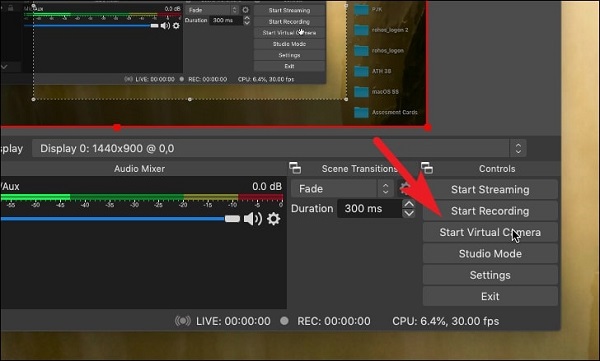
Cependant, si vous utilisez un ordinateur peu performant, il peut être lent et faire planter le jeu. C'est peut-être une préoccupation.
Apeaksoft Screen Recorder
Il s'agit d'un enregistreur idéal pour des enregistrements et du streaming de qualité, et il fonctionne sur plusieurs systèmes d'exploitation, notamment Windows et Mac. Plus important encore, il peut également enregistrer l'écran de votre téléphone. Vous pouvez scanner le code pour connecter votre téléphone à l'ordinateur. Apeaksoft Screen Recorder est un enregistreur professionnel pour conserver l'image et la qualité sonore d'origine. Vous pouvez enregistrer n'importe quel jeu facilement avec une fréquence d'images allant jusqu'à 60 ips.
Étape 1 Ouvrez-le après avoir téléchargé et installé le logiciel. Sur la page principale, choisissez simplement Game Recorder mode qui conviendra à n’importe quel gameplay.

Étape 2 Si vous êtes prêt, appuyez simplement REC pour commencer l'enregistrement. Pendant ce temps, vous pouvez ajuster les paramètres ou la zone d'enregistrement. Quand tu as fini, frappe simplement Arrêter.

Plus de lecture:
Téléchargez, installez, jouez et désinstallez Minecraft pour Mac
100 % de méthodes de travail pour enregistrer un gameplay VR sur PC et mobile
Partie 4. FAQ sur l'enregistrement de Minecraft
Pouvez-vous enregistrer Minecraft en plein écran ?
Oui. Pour capturer Minecraft en plein écran, vous pouvez appuyer sur la touche F11 pour mettre le gameplay en mode plein écran.
Qu'est-ce que les YouTubers utilisent pour enregistrer Minecraft ?
Il existe de nombreux enregistreurs d'écran disponibles pour Minecraft. De nombreux YouTubers préféreront peut-être OBS comme enregistreur gratuit.
Existe-t-il un enregistreur d'écran dans Minecraft ?
Non, Minecraft ne propose aucune fonctionnalité liée à l'enregistrement d'écran.
Conclusion
Si vous jouez à Minecraft et souhaitez étendre votre option de capture de jeu, veuillez simplement vérifier les méthodes mentionnées ci-dessus. Ces outils vous aideront enregistrement d'écran Minecraft sur Mac et Windows et même sur votre téléphone. Vous découvrirez un nouveau monde et pourrez partager avec vos amis sans avoir à faire de travail supplémentaire.




